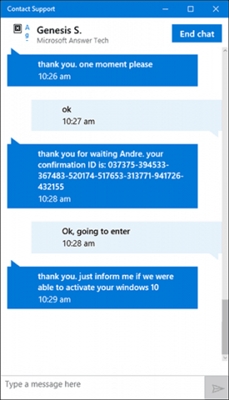Is eagarthóir téacs gairmiúil é MS Word atá ceaptha go príomha le haghaidh obair oifige le doiciméid. Mar sin féin, ní i gcónaí agus ní gá gach doiciméad a fhorghníomhú i stíl dhian chlasaiceach. Thairis sin, i gcásanna áirithe, cuirtear fáilte roimh chruthaitheacht.
Chonaic muid go léir boinn, feathail d'fhoirne spóirt agus "gizmos" eile, áit a bhfuil an téacs scríofa i gciorcal, agus sa lár tá roinnt líníochta nó comhartha. Is féidir an téacs a scríobh i gciorcal i Word, agus san alt seo inseoimid dúinn conas é seo a dhéanamh.
Ceacht: Conas téacs a scríobh go hingearach i Word
Is féidir inscríbhinn a dhéanamh i gciorcal ar dhá bhealach, go beacht, de dhá chineál. D'fhéadfadh sé seo a bheith ina théacs rialta, atá suite i gciorcal, nó b'fhéidir téacs i gciorcal agus ar chiorcal, is é sin, go díreach cad a dhéanann siad ar gach cineál feathal. Breithneoimid an dá mhodh seo thíos.
Inscríbhinn chiorclach ar an réad
Murab é an tasc amháin inscríbhinn a dhéanamh i gciorcal, ach chun réad grafach lán-scála a chruthú ina mbeidh ciorcal agus inscríbhinn atá suite i gciorcal, beidh ort dhá chéim a dhéanamh.
Cruthú réada
Sula ndéanann tú inscríbhinn i gciorcal, ní mór duit an ciorcal céanna a chruthú, agus mar sin ní mór duit an figiúr comhfhreagrach a tharraingt ar an leathanach. Mura bhfuil a fhios agat go fóill conas Word a tharraingt, bí cinnte go léann tú ár n-alt.
Ceacht: Conas focal a tharraingt
1. Sa doiciméad Word, téigh go dtí an cluaisín "Cuir isteach" i ngrúpa "Léaráidí" brúigh an cnaipe "Figiúirí".

2. Ón roghchlár anuas ar an gcnaipe, roghnaigh réad. "Oval" sa roinn "Bunfhigiúirí" agus tarraing cruth an mhéid inmhianaithe.

- Leid: Chun ciorcal a tharraingt, ní ubhchruthach, sula sínfidh tú an réad roghnaithe ar an leathanach, ní mór duit brú a chur air "SHIFT" go dtí go dtarraingeoidh tú ciorcal de na méideanna cearta.
3. Más gá, athraigh cuma an chiorcail tarraingthe ag úsáid na n-uirlisí cluaisín. "Format". Cabhróidh ár n-alt, a chuirtear i láthair ar an nasc thuas, leat.

Cuir fotheideal leis
Tar éis dúinn ciorcal a tharraingt, is féidir leat dul ar aghaidh go sábháilte chun inscríbhinn a chur leis, a bheidh suite ann.
1. Cliceáil ar an gcruth dúbailte chun dul go dtí an cluaisín. "Format".

2. I ngrúpa "Cuir cruthanna isteach" brúigh an cnaipe "Inscríbhinn" agus cliceáil ar an gcruth.

3. Sa bhosca téacs atá le feiceáil, cuir isteach an téacs ba chóir a chur i gciorcal.

4. Athraigh stíl an lipéid más gá.

Ceacht: Athraigh an cló i Word
5. Déan dofheicthe sa bhosca ina bhfuil an téacs. Chun seo a dhéanamh, déan na rudaí seo a leanas:
- Deaschliceáil ar chomhrian an réimse téacs;
- Roghnaigh mír "Líon isteach", sa roghchlár anuas, roghnaigh an rogha "Níl Fill";
- Roghnaigh mír "Contour"agus ansin an paraiméadar "Níl Fill".



6. I ngrúpa Stíleanna WordArt brúigh an cnaipe "Éifeachtaí Téacs" agus roghnaigh an mhír ina roghchlár "Tiontaigh".
7. Sa roinn “Conair Tairisceana” roghnaigh an paraiméadar ina bhfuil an inscríbhinn suite i gciorcal. Glaoitear air "Ciorcal".

Nóta: Ní féidir le hinscríbhinn ró-ghearr a shíneadh timpeall an chiorcail, ionas go mbeidh ort roinnt láimhseálacha a dhéanamh leis. Déan iarracht an cló a mhéadú, cuir spásanna idir litreacha, turgnamh.

8. Sín an bosca téacs atá lipéadaithe ar mhéid an chiorcail ar chóir dó a bheith suite.

Is beag a dhéanann tú triail as gluaiseacht an lipéid, méid na páirce agus an cló, is féidir leat an inscríbhinn a scríobh go comhchuí i gciorcal.
Ceacht: Conas an téacs a rothlú i Word
Scríobh an téacs i gciorcal
Mura gá duit inscríbhinn chiorclach a dhéanamh ar an bhfigiúr, agus is é an tasc atá agat ná an téacs a scríobh i gciorcal, is féidir é a dhéanamh i bhfad níos éasca, agus go simplí níos tapúla.
1. Oscail an cluaisín "Cuir isteach" agus brúigh an cnaipe "WordArt"lonnaithe i ngrúpa "Téacs".

2. Sa roghchlár anuas, roghnaigh an stíl is mian leat.

3. Sa bhosca téacs atá le feiceáil, cuir isteach an téacs riachtanach. Más gá, athraigh stíl an lipéid, méid an chló, méid. Is féidir leat é seo go léir a dhéanamh sa chluaisín atá le feiceáil. "Format".

4. Sa chluaisín céanna "Format"i ngrúpa Stíleanna WordArt brúigh an cnaipe "Éifeachtaí Téacs".

5. Roghnaigh an mhír roghchlár ina roghchlár. "Tiontaigh"agus ansin roghnaigh "Ciorcal".

6. Beidh an inscríbhinn suite i gciorcal. Más gá, athraigh méid na páirce ina bhfuil an lipéad chun an ciorcal a dhéanamh foirfe. Más mian leat nó más gá duit an méid, stíl an chló a athrú.

Ceacht: Conas inscríbhinn scátháin a dhéanamh sa Word
Mar sin d'fhoghlaim tú conas inscríbhinn a dhéanamh i gciorcal i Word, chomh maith le conas inscríbhinn ciorclach a dhéanamh ar fhigiúr.